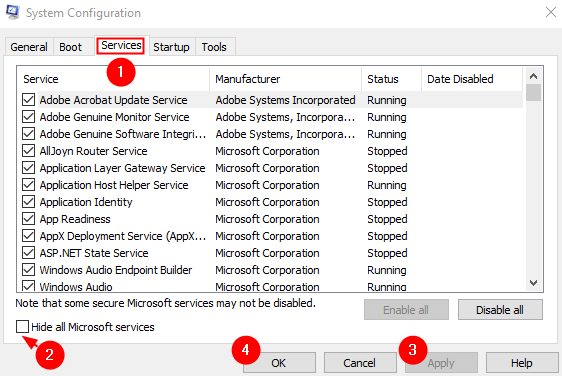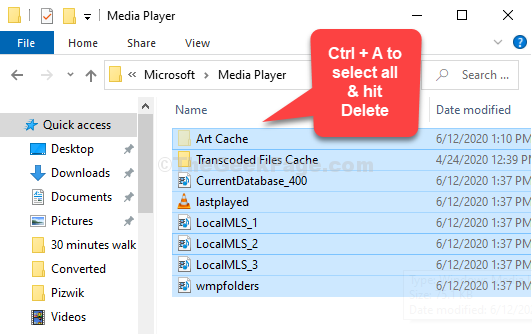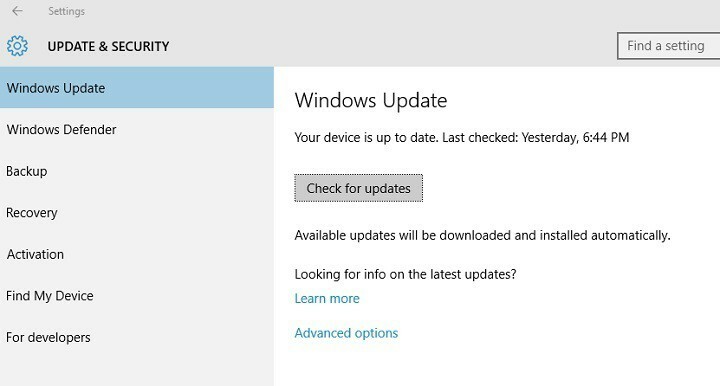
Ovaj softver će održavati i pokretati upravljačke programe, čime će se zaštititi od uobičajenih računalnih pogrešaka i kvara hardvera. Provjerite sve svoje upravljačke programe u 3 jednostavna koraka:
- Preuzmite DriverFix (ovjerena datoteka za preuzimanje).
- Klik Započni skeniranje pronaći sve problematične upravljačke programe.
- Klik Ažuriranje upravljačkih programa kako biste dobili nove verzije i izbjegli kvarove u sustavu.
- DriverFix je preuzeo 0 čitatelji ovog mjeseca.
Ažuriranje sustava Windows 10 često se može pretvoriti u problematičan proces.
Mnogo je pogrešaka koje mogu utjecati Windows Update i blokirati postupak ažuriranja. Ponekad uzrokuju ažuriranja za sustav Windows 10 ozbiljna tehnička pitanja, što čak može učiniti računala neupotrebljivima.
Također, odgađanje ažuriranja za sustav Windows 10 nije uvijek lako. Mnogi korisnici izvještavaju da njihova računala često preuzimaju i instaliraju najnovija ažuriranja za Windows 10, unatoč tome što su isključila Windows Update.
Srećom, postoje neki trikovi kojima možete preuzeti kontrolu nad nadogradnjom sustava Windows 10.
Prije nego što upotrijebite dolje navedene savjete i trikove, vrijedi to spomenuti isključivanje Windows Update, izlažete svoje računalo raznim prijetnje.
Drugim riječima, ako želite zaštititi računalo, instaliranje najnovijih ažuriranja je neophodno. Ali opet, neka ažuriranja mogu uzrokovati razne probleme. To je tvoj poziv.
Saznajte više o blokiranju automatskih ažuriranja sustava Windows 10 čitajući ovaj vodič.
Savjeti i trikovi za onemogućavanje automatskog ažuriranja sustava Windows 10
1. Onemogućite Windows Update
Iako Microsoft ne nudi jasnu opciju za onemogućavanje ažuriranja, svejedno ih možete isključiti onemogućavanjem usluge Windows Update. Da biste to učinili, slijedite dolje navedene korake:
1. Tip usluge.msc u izborniku Pretraživanje
2. Pomaknite se prema dolje i pronađite Windows Update na popisu
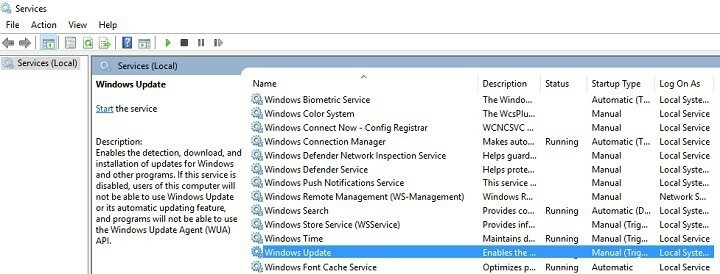
3. Dvostruki klik Usluge Windows Update > idite na Svojstva > Vrsta pokretanja > odaberite Onemogućeno
4. Klik Prijavite se > u redu.
Na taj se način Windows Update više neće pokretati kad pokrenete računalo.
2. Postavite odmjerenu vezu
Postavljanjem vašeg mrežna veza s mjerenim, smanjujete količinu podataka koje vaše računalo šalje i prima. Kao rezultat, možete ograničiti aplikacije koje se oslanjaju na internetsku vezu za ažuriranje ili pokretanje.
Na ovaj način, Windows Update preuzet će samo prioritetna ažuriranja. Drugim riječima, nova ažuriranja ne možete u potpunosti izbjeći, ali možete ograničiti njihov broj Preuzimanja sustava Windows 10.
Da biste omogućili mogućnost mjerene veze, idite na Postavke > Mreža i Internet > Wi-Fi > Napredne opcije > Mjerena veza > Uključite opciju.
Vrijedno je spomenuti da ne možete mjeriti svoj Ethernet veze pomoću izbornika Postavke jer Microsoft pretpostavlja da ova vrsta veze podržava neograničene podatke.
Doista možete urediti registar da biste postavili odmjerene veze na Ethernetu, ali to je složenije.
3. Upotrijebite namjenski alat za onemogućavanje ažuriranja sustava Windows 10
Možete instalirati onemogućivač ažuriranja za Windows 10 i blokirati automatsku instalaciju ažuriranja. Ovaj alat radi u pozadini i ne utječe na izvedbu vašeg sustava.
Softver procjenjuje status Windows Update pomoću nedokumentiranog sustava kako bi spriječio Windows da ga prepiše prije nego što onemogući ažuriranja.
Saznajte više o onemogućivaču ažuriranja za Windows 10 čitajući ovaj detaljni vodič!
Alat također prekida sve zakazane Zadaci ažuriranja sustava Windows.
To je to za naša rješenja za blokiranje ažuriranja sustava Windows 10. Ako ste koristili druge zaobilazne načine da biste onemogućili automatsko ažuriranje sustava Windows, navedite korake koje ćete slijediti u odjeljku za komentare u nastavku.
POVEZANE PRIČE KOJE TREBAJTE PROVJERITI:
- Kumulativna ažuriranja za Windows 10: Kako izbjeći probleme s instalacijom
- Kako: Poništiti Windows 10 na tvorničke postavke
- Kako: Nadogradite na najnoviju verziju Edgea na sustavu Windows 10